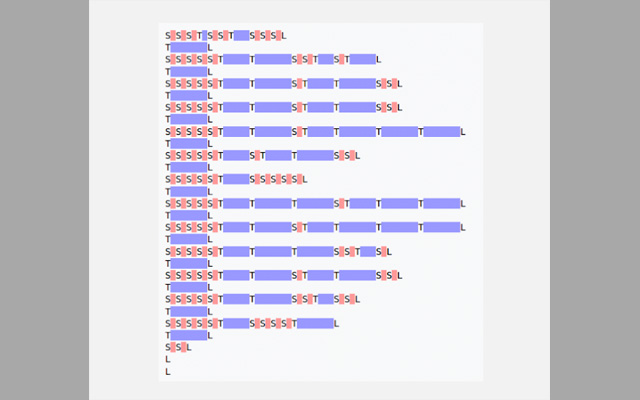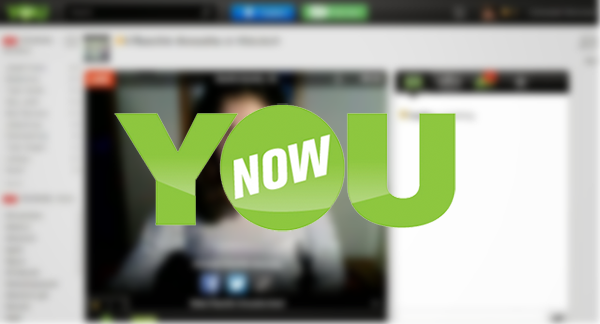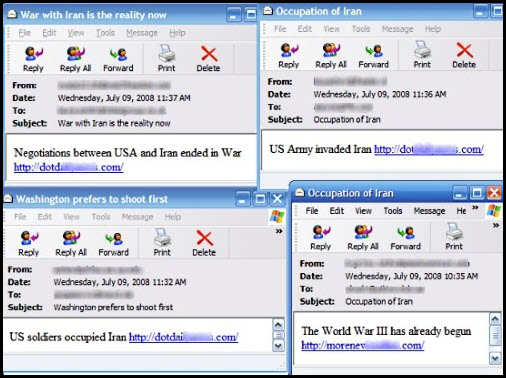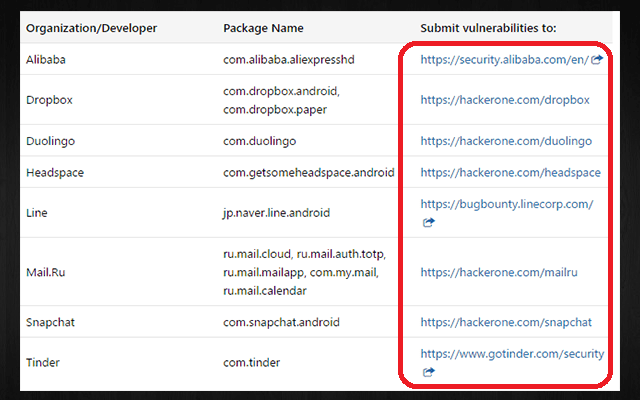طريقة مميزة ستتمكن من خلالها من تحديد أكثر من مكان لحفظ الملفات المحملة من متصفح كروم وفايرفوكس
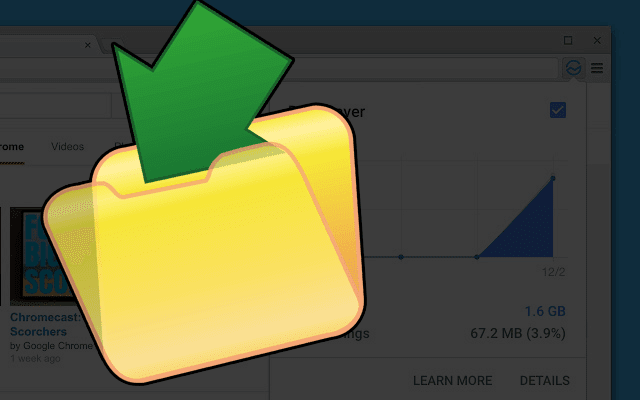
في البداية توجد ميزة في متصفح جوجل كروم وفايرفوكس وهي أن يقوم بسؤالك لتحديد مكان لتحميل الملف وذلك قبل البدء في عملية تحميل الملف وتستطيع الوصول إلى هذه الميزة وتفعيلها عن طريق التوجه إلى الإعدادات وبعد ذلك التوجه إلى قسم التنزيلات، وتستطيع من خلال هذا القسم أن تقوم بتحديد مكان واحد لحفظ الملفات التي تقوم بتنزيلها وأسفل هذا الأمر سوف تجد خاصية السؤال عن مكان حفظ الملفات قبل تحميلها وتستطيع تفعيلها أو الإعتماد على الطريقة الأخرى التي سوف نشرحها الآن.
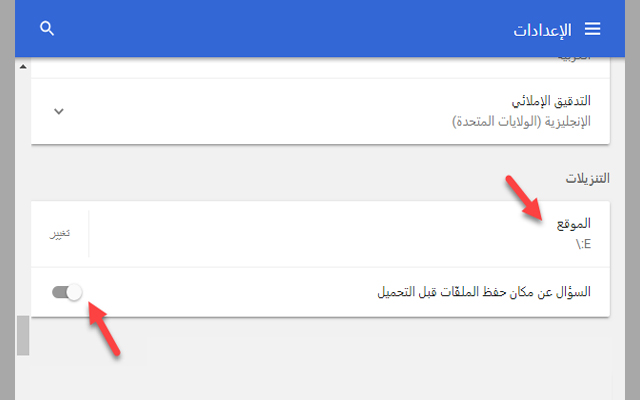
الطريقة هي هذه الطريقة تعتمد على أستخدام إضافة للمتصفح وهي إضافة Save In بعد تحميل الإضافة وتثبيتها على المتصفح قم بالرجوع إلى الفقرة السابقة ثم قم بتخصيص مكان إفتراضي لكي يتم تحميل الملفات فيه وهذه الخطوة مهمة، مثال سوف نفترض إنك قمت بإختيار برتشن أخر من الموجودين على الحاسوب وبعد ذلك قمت بإنشاء مجلدات جديدة مثل ما تريد أو تستطيع أن تقوم بنسخ أسماء المجلدات التي توجد في هذا البرتشن.
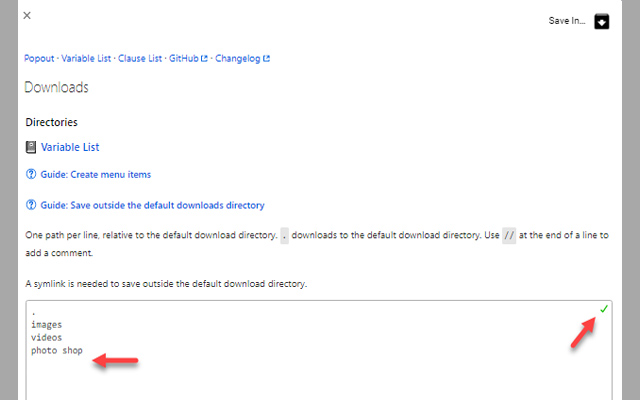
بعد ذلك قم بالتوجه إلى أيقونة الإضافة ثم قم بالضغط عليها وقم بإختيار أمر خيارات Options وسوف يفتح لك نافذة يوجد بها بعض المعلومات الإضافية وسوف تجد أيضا قائمة بها بعض الأسماء الإفتراضية مثل images و videos، ومن نفس هذه القائمة يمكنك أن تقوم بعمل لصق لأسماء المجلدات التي توجد في نفس البرتشن وإذا قمت باختيارها وبعد إضافة أسماء المجلدات سوف تلاحظ ظهور علامة صح وهذا يدل أنه تم إضافتها بنجاح وإذا قمت بكتابة اسم مجلد لا يوجد على البرتشن قبل ذلك سوف يتم إنشاء ملف بهذا الاسم ويتم تحميل الملف الذي تقوم بتنزيله به.
والآن تستطيع التوجه إلى الملف الذي تريد تحميله ثم قم بالضغط عليه بزر المأوس وقم باختيار Save In وسوف تلاحظ ظهور أسماء المجلدات التي قمت بكتابة أسمائها قبل ذلك، وإذا قمت باختيار أحد هذه الملفات سوف يتم تحميل الملف في هذا المسار بشكل مباشر وسريع.
تحميل الإضافة لمتصفح جوجل كروم و فايرفوكس
——–
الموضوع من طرف مالك كبريال